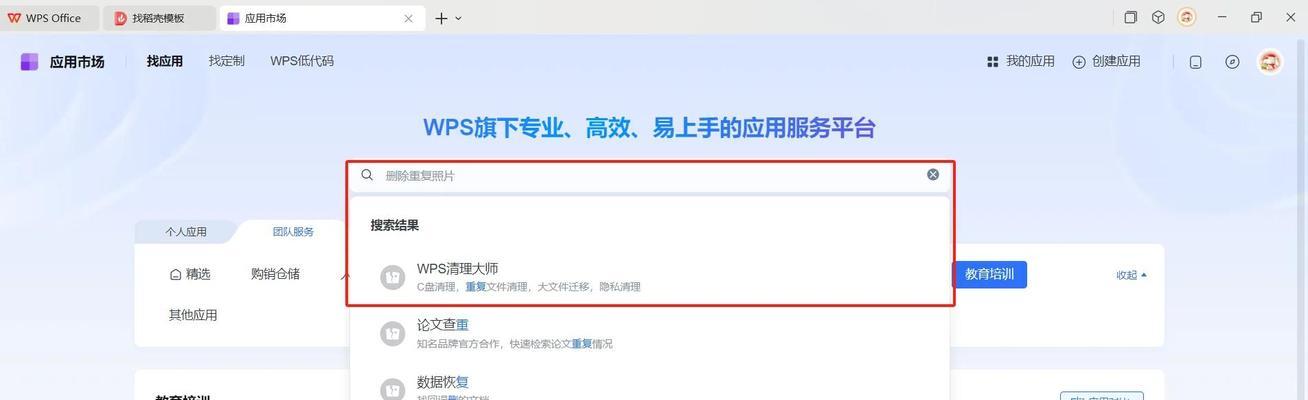Win7是Windows操作系统系列中非常经典的版本之一,而在安装Win7系统时使用U盘安装是非常方便快捷的选择。本文将为大家介绍如何使用U盘来安装Win764位系统,帮助您轻松完成系统安装。
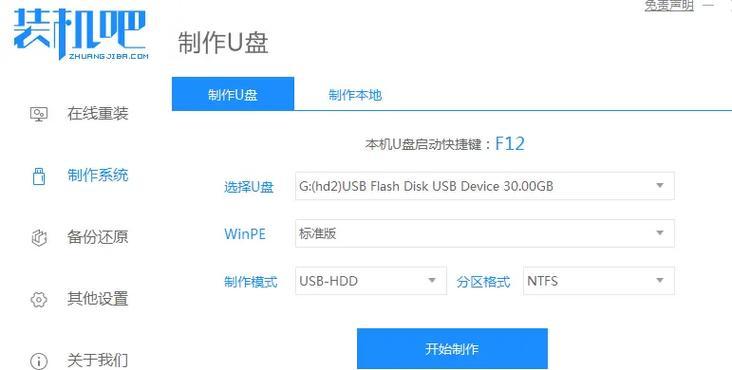
准备所需工具和材料
在开始U盘安装Win764位系统之前,您需要准备一台已经安装好操作系统的电脑、一个空的U盘(容量需大于4GB)、以及一份Win764位系统的镜像文件。
制作Win764位系统启动U盘
1.插入空U盘到电脑的USB接口中。
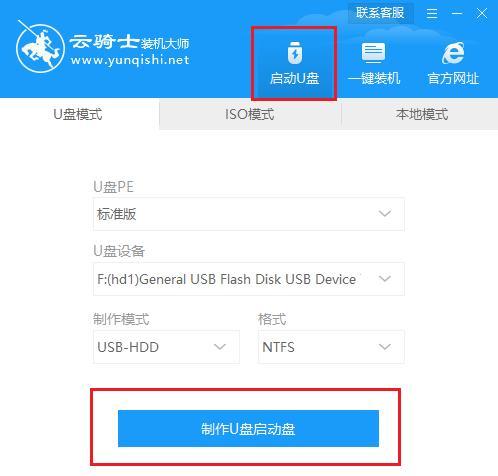
2.打开电脑上的磁盘管理工具,找到U盘对应的磁盘号。
3.打开命令提示符窗口,并输入“diskpart”命令来启动磁盘分区工具。
4.在磁盘分区工具中,输入“listdisk”命令来显示所有的磁盘列表。
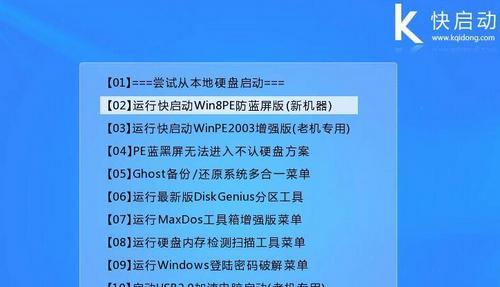
5.找到U盘对应的磁盘号后,输入“selectdiskX”(X代表U盘磁盘号)命令来选择U盘。
6.输入“clean”命令来清除U盘上的所有数据。
7.输入“createpartitionprimary”命令来创建一个主分区。
8.输入“formatfs=ntfsquick”命令来对U盘进行快速格式化。
9.输入“active”命令来激活该分区。
10.输入“assign”命令来为U盘分配一个驱动器号。
将Win764位系统镜像文件写入U盘
1.打开一个新的命令提示符窗口,并使用“cd”命令切换到Win7系统镜像文件所在的路径。
2.输入“xcopy*.*/s/e/fY:\”命令(Y代表U盘的驱动器号),将镜像文件中的所有文件复制到U盘中。
3.等待复制过程完成后,可以拔出U盘。
设置电脑从U盘启动
1.将制作好的U盘插入需要安装Win764位系统的电脑的USB接口中。
2.打开电脑,进入BIOS设置界面(通常是按下Delete键或F2键)。
3.在BIOS设置界面中,找到启动选项,并将U盘设置为第一启动项。
4.保存设置并重启电脑。
进入Win764位系统安装界面
1.电脑重启后,会自动从U盘启动,并进入Win764位系统安装界面。
2.在安装界面中,根据提示选择合适的语言、时区和键盘布局。
3.点击“安装”按钮开始安装过程。
进行Win764位系统的分区和格式化
1.在安装过程中,会弹出一个窗口让您选择系统分区。
2.点击“高级”按钮,并选择适当的分区方案。
3.点击“新建”按钮,创建一个主分区用于安装系统。
4.选择刚才创建的分区,并点击“格式化”按钮进行快速格式化。
开始安装Win764位系统
1.在完成分区和格式化后,点击“下一步”按钮开始安装Win764位系统。
2.安装过程可能需要一些时间,请耐心等待直到完成。
设置用户名和密码
1.安装完成后,系统会要求您设置一个用户名和密码。
2.输入您想要的用户名和密码,并点击“下一步”按钮。
等待系统初始化
1.系统初始化过程可能需要一些时间,请耐心等待。
2.在等待过程中,系统会进行一些必要的设置和配置。
完成安装并进入桌面
1.完成系统初始化后,系统会自动重启。
2.重启后,系统会进入Win764位系统的桌面界面。
安装必要的驱动程序
1.进入桌面后,您需要安装电脑硬件所需的驱动程序。
2.使用驱动光盘或者从官方网站下载相应的驱动程序。
更新系统和安装常用软件
1.打开WindowsUpdate,更新系统至最新版本。
2.安装您常用的软件程序,如浏览器、办公软件等。
数据迁移和设置个性化选项
1.将之前备份的数据迁移到新系统中。
2.根据个人喜好设置系统的个性化选项,如桌面壁纸、主题等。
注意事项和常见问题解决
1.注意备份重要数据以防意外丢失。
2.在安装过程中遇到问题,可以查阅相关教程或咨询技术人员。
通过本文提供的教程,您已经学会了如何使用U盘轻松安装Win764位系统。希望这对您有所帮助,祝您顺利完成系统安装!